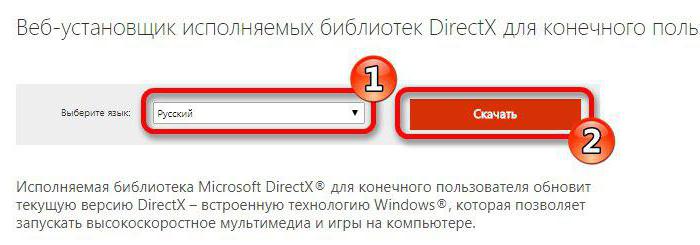Článok sa bude zaoberať tým, čo je d3dx9_43.dll, prečo je tento súbor potrebný a ako ho nainštalovať. Na základe výsledkov prečítania článku nájdete všetky odpovede na položené otázky a môžete nezávisle odstrániť chyby spôsobené neprítomnosťou tejto knižnice v systéme.
definícia
Predtým, než pristúpite priamo k príbehu o tom, ako chybu opraviť, je potrebné vysvetliť, čo znamená d3dx9_43.dll, pretože potrebujete vedieť, čo riešime.

Takže d3dx9_43.dll je knižnica, ktorá je jednou zo súčastí DirectX 9. Najčastejšie sa pri spúšťaní hier objaví okno so správou „Chyba, chýba d3dx9_43.dll“, niekedy ju však nájdeme aj v programoch. Faktom je, že táto súčasť pracuje s 3D modelmi, ktoré sa nachádzajú priamo v hrách alebo v programoch s modelovaním.
Je tiež zaujímavé, čo môže počítač obsahovaťnainštalovaný napríklad DirectX 10 alebo dokonca 12, ale chyba sa stále objaví. Je to tak kvôli skutočnosti, že rôzne verzie balíkov obsahujú rôzne knižnice, ktoré nemusia byť kompatibilné s určitými aplikáciami.
Teraz, keď vieme, čo je d3dx9_43.dll, môžeme priamo pokračovať v riešení chyby spôsobenej absenciou tejto knižnice.
Prvý spôsob: inštaláciou balíka DirectX 9
Pochopenie toho, čo je d3dx9_43.dll, dozvedeli ste sa, že toto je súčasť balíka DirectX 9. Z toho už môžeme vyvodiť záver, že na pridanie tejto knižnice do systému stačí nainštalovať zodpovedajúci balík. Mimochodom, práve táto metóda je najsprávnejšia a najbezpečnejšia, preto si ju najskôr rozoberieme.
Najprv si teda musíte stiahnuť DirectX 9 dov počítači. Toto by sa malo robiť iba z oficiálnych stránok microsoft.com, pretože na nespoľahlivých zdrojoch môže byť softvér infikovaný vírusom. Ak chcete balík správne stiahnuť, musíte urobiť nasledovné:
- Do ľubovoľného vyhľadávacieho nástroja zadajte dopyt „download directx 9“.
- Nájdite a nasledujte odkaz s názvom domény microsoft.com.
- Na stránke, ktorá sa otvorí, vyberte z rozbaľovacieho zoznamu jazyk systému.
- Stlačte tlačidlo „Stiahnuť“.
Potom sa začne sťahovať distribúcia DirectX, počkajte na dokončenie a potom postupujte takto:
- Spustite stiahnutý súbor.
- V okne, ktoré sa otvorí, prepnite prepínač na Súhlasím s dohodou.
- Kliknite na tlačidlo Ďalej.
- Počkajte, kým sa balík nenainštaluje.
- Kliknite na tlačidlo Dokončiť.
Po dokončení všetkých krokov sa do systému nainštaluje požadovaná knižnica a vy môžete jednoducho spustiť všetky predtým nepracujúce programy a hry.
Druhá metóda: použitie klienta DLL-File.com
Vyššie uvedená metóda, ako už bolo uvedené,je najsprávnejšia, ale ako vidíte, jej dokončenie trvá veľa času. Metóda, ktorá bude teraz predstavená, ju zoberie minimum a rovnako ako predchádzajúca je úplne bezpečná.
Aby sme do systému nainštalovali požadovanú knižnicu, smepoužijeme špeciálny program zo stránky DLL-File.com, s jeho pomocou môžete rýchlo nájsť a nainštalovať akýkoľvek súbor DLL. Ale keďže náš článok je o d3dx9_43.dll, nainštalujeme si ho.
Pre správnu inštaláciu teda musíte urobiť nasledovné:
- Otvorte program.
- Do vyhľadávacieho panela na hlavnej obrazovke zadajte názov knižnice.
- Stlačte tlačidlo "Vyhľadať súbor DLL".
- Kliknite na názov nájdenej knižnice.
- Stlačte tlačidlo „Inštalovať“.

Po vykonaní tohto kroku program automaticky stiahne súbor DLL z Internetu a nainštaluje ho do vášho počítača.
Metóda tri: manuálna inštalácia
Ak chcete robiť všetko ručne, potom totoknižnica sa dá inštalovať rovnakým spôsobom. Ak to chcete urobiť, musíte si stiahnuť súbor a umiestniť ho do požadovaného adresára v počítači. Práve teraz zistíme, kam hodiť d3dx9_43.dll.

Najprv si teda stiahnite súbor do svojho počítača.Potom to určite skontrolujte, či neobsahuje vírusy, pretože útočníci ich tam často umiestňujú. Potom musíte prevziať stiahnutý súbor do adresára. A tu nastáva problém, napríklad v systéme Windows 8 musí byť d3dx9_43.dll umiestnený v priečinku umiestnenom pozdĺž cesty „C: WindowsSystem32“, rovnakým spôsobom v systémoch Windows 7 a 10. Ale vo Windows 95/98 / Me cesta je iná: „C: WindowsSystem“, zatiaľ čo vo Windows NT / 2000 je to C: WINNTSystem32. Je tiež potrebné poznamenať, že na 64-bitových systémoch je niekedy potrebné umiestniť knižnicu pozdĺž cesty „C: WindowsSysWOW64“.